Wie übermittle ich Daten für eine Abrechnung?
Wie starte ich eine Datenübermittlung?
Eine Datenübermittlung kann in NeoVac Business an unterschiedlichen Orten gestartet werden:
- Der einfachste Weg führt über den runden «Plus-Button» in der unteren rechten Ecke der Übersichts-Seite. Damit gelangen Sie direkt zur Auswahl des Vertrags, für welchen Sie eine Datenübermittlung erstellen möchten.
- Ein anderer Weg führt über die Vertragsdetailseite, in der immer ersichtlich ist, welche Abrechnungsperiode mit welchen notwendigen Inhalten im Moment für diesen Vertrag offen ist.
Hinweis: Sollte ein Vertrag in der Liste nicht zur Verfügung stehen, kann dies folgende Gründe haben:
- Die Abrechnungsperiode ist noch nicht zur Übermittlung bereit. Eine Abrechnungsperiode wechselt zwei Monate vor Periodenende in den Status «Übermittlung möglich» womit Sie in der Liste sichtbar wird.
- Es besteht bereits eine offene oder archivierte Datenübermittlung für die gewünschte Abrechnungsperiode. Diese ist dann im Abschnitt «Datenübermittlungen» ersichtlich.
Wie übermittle ich eine Nutzerspiegel-Datei / DTA-Datei?
Eine Nutzerspiegel-Datei kann als zentraler Baustein einer Datenübermittlung an NeoVac gesendet werden. Dazu starten Sie wie im Abschnitt «Wie starte ich eine Datenübermittlung» erklärt, eine Datenübermittlung.
Die Übermittlung einer Nutzerspiegel-Datei funktioniert dann wie folgt:
- Klicken Sie auf «Nutzerspiegel-Datei auswählen...» und wählen Sie die entsprechende:n Datei:en aus oder ziehen sie die gewünschte Datei in die markierte Fläche. Sie haben dabei die Möglichkeit die Formate .txt, .xml und .csv an NeoVac zu versenden.
- (Optional) Sie können auch eine Bemerkung mit der Datenübermittlung versenden, falls Sie NeoVac etwas zusätzliches mitteilen möchten.
- (Optional) Sollten sich in der hochgeladenen Nutzerspiegel-Datei Daten für mehrere Verträge befinden, können Sie die zusätzlichen Verträge auch mit dem Button «Weitere Verträge hinzufügen» im Bereich unter der Nutzerspiegel-Datei auswählen und hinzufügen. Optional können Sie auch eine Bemerkung mit der Datenübermittlung versenden, falls Sie NeoVac etwas zusätzliches mitteilen möchten.
- Nachdem Sie alle notwendigen Dateien hochgeladen haben und die richtigen Verträge ausgewählt haben, können Sie mit dem Button «Nutzerspiegel übermitteln» die Datei an NeoVac senden.
Hinweis: Die Übermittlung einer Nutzerspiegel-Datei ist erst zwei Monate vor Periodenende möglich.
Hinweis: Sollten noch Daten, zusätzlich zum Nutzerspiegel, notwendig sein, werden diese in den Tabs am oberen Rand der Datenübermittlung angezeigt.
Wie übermittle ich einen Nutzerspiegel?
Falls keine Nutzerspiegel-Datei vorhanden ist, kann auch der aktuelle Nutzerspiegel bestätigt und übermittelt werden. Dazu starten Sie wie im Abschnitt «Wie starte ich eine Datenübermittlung» erwähnt eine Datenübermittlung und wechseln mit dem Menü an der oberen rechten Seite (Drei-Punkte Button) auf die Ansicht des Nutzerspiegels.
Hinweis: Bei Promille-Abrechnungen wird als Standard-Einstellung der Upload der Nutzerspiegel-Datei vorgeschlagen und bei Frankenabrechnungen das Bestätigen des Nutzerspiegels.
Die Übermittlung des Nutzerspiegels funktioniert dann wie folgt:
- (Optional) Falls noch Änderungen an Nutzern:innen oder neue Eingaben notwendig sind, können Sie diese an dieser Stelle machen. Eine Anleitung dazu finden Sie unter «Wie kann ich Änderungen an einem Nutzer oder einer Nutzerin übermitteln?»
- Sobald der Inhalt des gezeigten Nutzerspiegels für Sie passt, können sie dies mit dem Häkchen im unteren Bereich bestätigen. («Ja, der Nutzerspiegel ist aktuell und kann für die Abrechnung verwendet werden.»)
- Und mit dem Drücken auf «Nutzerspiegel übermitteln» senden Sie den Nutzerspiegel an NeoVac zur Überprüfung und weiteren Bearbeitung.
Hinweis: Änderungen am Nutzerspiegel können über das Jahr hinweg eingegeben werden. Abschliessend bestätigt kann er allerdings erst zwei Monate vor Periodenende werden.
Hinweis: Sollten noch Daten, zusätzlich zum Nutzerspiegel, notwendig sein, werden diese in den Tabs am oberen Rand der Datenübermittlung angezeigt.
Wie wechsle ich zwischen DTA-File und Nutzerspiegel?
In NeoVac Business wird als Standard-Einstellung für Promille-Abrechnungen der Upload einer DTA-Datei und für Frankenabrechnungen die Bestätigung des Nutzerspiegels angezeigt.
Sollte diese Standard-Einstellung für Ihren Prozess nicht die richtige sein, können Sie wie folgt vorgehen:
- Starten Sie wie im Abschnitt «Wie starte ich eine Datenübermittlung» erwähnt den Prozess der Datenübermittlung.
- Drücken Sie auf das Menü (Drei-Punkte Button) auf höhe der Nutzerspiegel Überschrift und wählen die gewünschte Ansicht aus. Dabei ist je nach aktueller Ansicht entweder der Wechsel zur DTA-Datei oder der Wechsel zum Nutzerspiegel möglich.
Hinweis: Falls Sie bereits weitere Verträge zu der Datenübermittlung hinzugefügt haben, ist der Wechsel zum Nutzerspiegel nicht mehr möglich. Damit Sie wieder zum Nutzerspiegel wechseln können, müssen Sie zuerst die hinzugefügten Verträge entfernen.
Wie übermittle ich eine Energieaufstellung?
Falls bei einer Datenübermittlung die Angabe von Energiemengen benötigt wird, ist dies im oberen Bereich der Datenübermittlung mit dem Tab «Energieaufstellungen» ersichtlich.
Energieaufstellung übermitteln:
- Wechseln Sie auf den Tab «Energieaufstellungen» im oberen Bereich der Datenübermittlung.
- Drücken Sie unter der jeweilige Liegenschaft in der Zeile des Energieerzeugers auf «Energiemenge erfassen».
- Es öffnet sich eine Eingabemaske, in welcher Sie die Brennstoffart wählen und die Menge eingeben können. Dabei ist optional auch die Angabe einer Bemerkung möglich. Abschliessend können Sie die Eingaben mit «Energiemenge speichern» in der Datenübermittlung speichern.
- Nachdem Sie Schritt 3 für alle Energieerzeuger erledigt haben, können Sie den Prozess mit «Daten übermitteln» im unteren Banner abschliessen und die Daten an NeoVac übermitteln.
Hinweis: Die Energieaufstellung kann erst übermittelt werden, nachdem der Nutzerspiegel bestätigt und übermittelt wurde.
Energieerzeuger hinzufügen
Falls nicht alle notwendigen Energieerzeuger angezeigt werden, können diese mit folgendem Prozess hinzugefügt werden:
- Drücken Sie auf das Menü (3 Punkte) auf der rechten Seite der Liegenschaft in welcher der Energieerzeuger hinzugefügt werden soll.
- Wählen Sie «Energieerzeuger hinzufügen».
- Es öffnet sich eine Eingabemaske, in welcher Sie den gewünschten Energieerzeuger auswählen können und die Angaben mit «Energieerzeuger hinzufügen» in der Datenübermittlung speichern.
- Der hinzugefügte Energieerzeuger sollte nun unter der zuvor ausgewählten Liegenschaft ersichtlich sein.
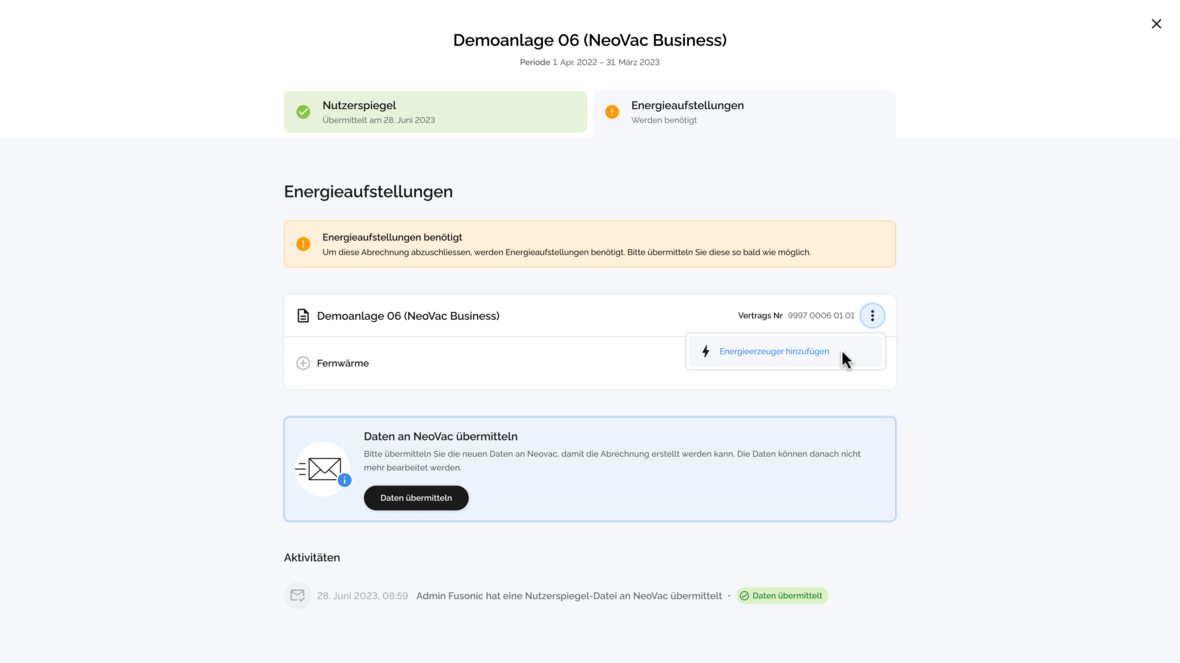
Wie übermittle ich eine Kostenaufstellung?
Falls bei einer Datenübermittlung die Angabe von Kosten benötigt wird, ist dies im oberen Bereich der Datenübermittlung mit dem Tab «Kostenaufstellungen» ersichtlich.
Kostenaufstellung übermitteln:
- Wechseln Sie auf den Tab «Kostenaufstellung» im oberen Bereich der Datenübermittlung.
- Drücken Sie bei dem Kostentyp, für den Sie einen Eintrag erstellen möchten, auf das blaue Plus.
- Es öffnet sich eine Eingabemaske, in welcher Sie unterschiedliche Angaben tätigen können. Je nach Kostentyp stehen dabei andere Felder zur Verfügung. Nachdem Sie alle Pflichtfelder ausgefüllt haben, können Sie die Eingabemaske mit drücken auf «Position hinzufügen» wieder schliessen und die Kostenposition der Datenübermittlung hinzufügen.
- Wiederholen Sie Schritt 3 für alle Kosten die über die Abrechnungsperiode für diesen Vertrag angefallen sind. (Sie können dabei auch Kostentypen leer lassen.)
- Nachdem Sie alle Kosten angegeben haben, können Sie den Prozess mit «Kostenaufstellung übermitteln» im unteren Banner abschliessen und die Daten an NeoVac übermitteln.
Hinweis: Die Kosten können über das Jahr hinweg eingegeben werden. Sie werden in NeoVac Business zwischengespeichert und erst an die Abrechnungsabteilung versendet, nachdem auf «Kostenaufstellung übermitteln» gedrückt wird.
Hinweis: Für die Übermittlung der Kostenaufstellung ist mindestes eine Kostenposition notwendig. Sie müssen allerdings nicht für jeden Kostentyp eine Eingabe tätigen.
Wärmekosten-Typ hinzufügen
Falls nicht alle notwendigen Wärmekosten angezeigt werden, können diese mit folgendem Prozess hinzugefügt werden:
- Drücken Sie auf das Menü (Drei-Punkte Button) im oberen, rechten Bereich.
- Wählen Sie «Energieerzeuger hinzufügen».
- Es öffnet sich eine Eingabemaske, in welcher Sie den gewünschten Energieerzeuger auswählen können und die Angaben mit «Energieerzeuger hinzufügen» in der Datenübermittlung speichern.
- Der hinzugefügte Wärmekosten-Typ sollte nun in der Liste ersichtlich sein.

